Yahoo!ショッピングではプロダクトカテゴリの登録が重要だという点は、
効果検証をしたデータからもお分かりいただけたかと思います。
もしもまだプロダクトカテゴリを設定していない商品がある場合は残らず設定しよう。
プロダクトカテゴリの効果検証や設定方法に関してはYahoo!ショッピング出店者必見!簡単にアクセスを2倍に激増させたプロダクトカテゴリの設定の記事を参照いただきたい。
本記事ではプロダクトカテゴリと合わせて設定するべきスペックについて、
スペックを登録するとどういう変化があるかを実際に検証した結果も踏まえて解説したいと思います。
- 本記事の索引 -INDEX-
1. スペックとは?
スペックとはプロダクトカテゴリから更に詳細に分類される情報です。
例えば、プロダクトカテゴリは
浴衣 > 浴衣、帯セット > 2点セット
までを設定する事ができます。
スペックはさらに2点セットの商品から
「色」、「サイズ」を設定する事ができます。
スペックの登録は、
浴衣、帯セットの2点セットに登録された商品から更にホワイトのSサイズに絞り込んで探したい
という具体的に欲しい商品の色やサイズが確定しているユーザーに対して有効になってきます。
2. スペックの設定方法について
プロダクトカテゴリを登録すると、それに応じたスペックが設定できるようになります。
Yahoo!ショッピング出店者必見!簡単にアクセスを2倍に激増させたプロダクトカテゴリの設定で設定したプロダクトカテゴリの設定箇所のすぐ下に、スペックの設定ができる場所があります。

ここが「未設定」になっていたら必ず設定しましょう。
「参照ボタン」をクリックすると以下のような設定メニューがひらきますので、
スペックを設定します。
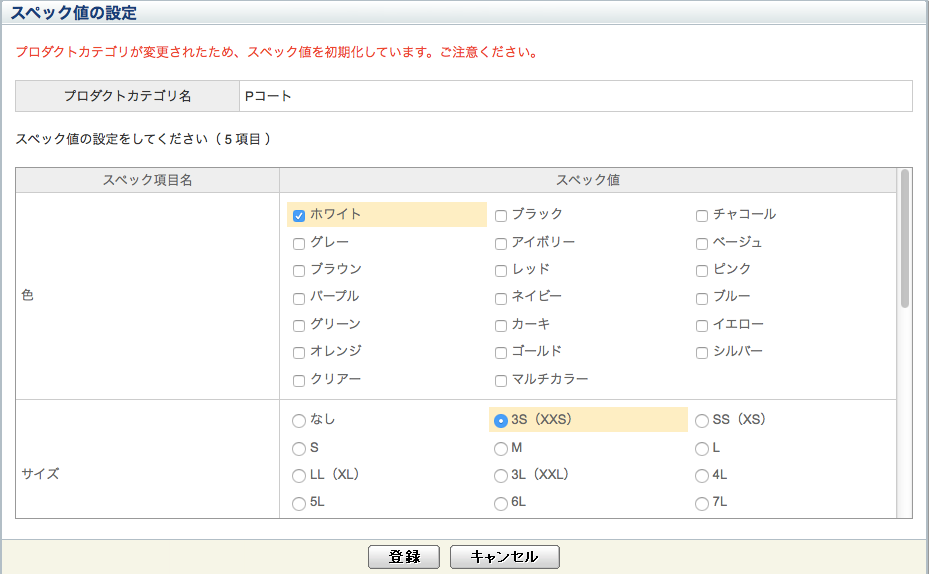
ただし、色が選べる商品や、サイズが選べる商品の場合はここでは設定しません。
あくまでこの設定は商品全体に適応されますのでご注意ください。
例えば、色が「赤」、「白」、「黒」と選べる商品なのに、「ホワイト」に設定してしまうのは間違いです。
また、同条件で「赤」、「白」、「黒」が選べるからといって以下のように設定するのは間違いです。
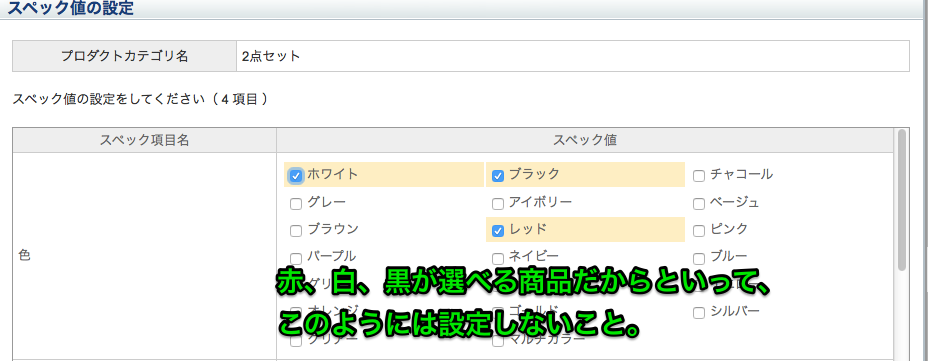
選択肢がある商品の場合は以下の箇所でスペックを登録します。
スペックのすぐ下にある、オプションにある「確認・変更」ボタンをクリックします。
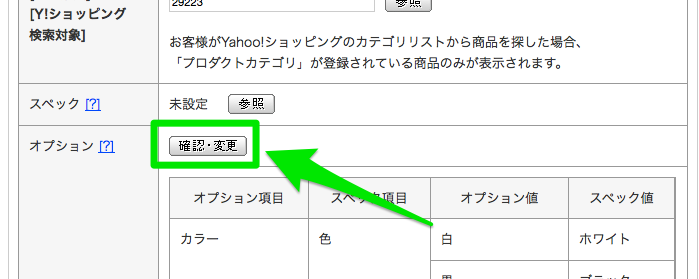
画面が切り替わりますので、スペック項目名から「カラー」を選択します。
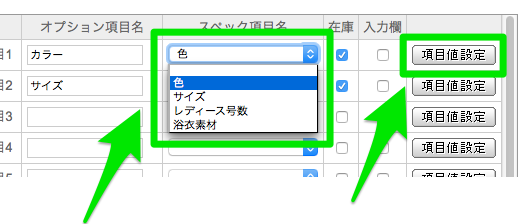
その後、「項目値設定」ボタンをクリックします。
スペックから色が選べるようになっていますので、
ここで一番近い色を設定します。
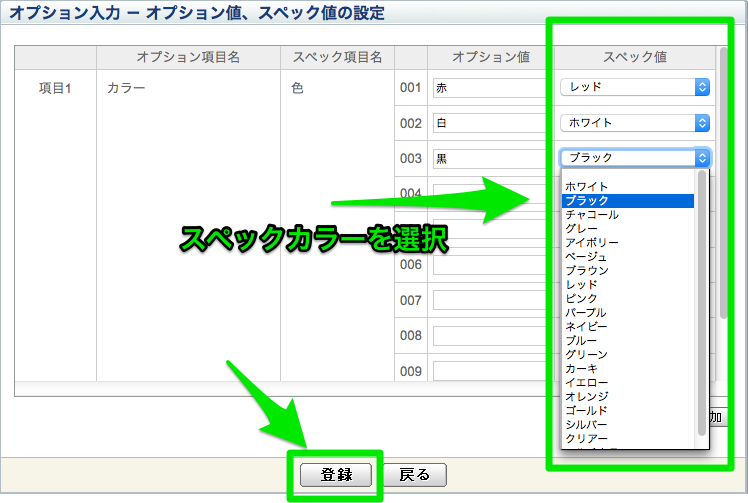
設定が終わったら「登録」ボタンをクリックします。
3. 実際にスペックを設定した結果
スペックを設定した場合にどのような変化があったか、実際の事例を元に解説していきます。
以下グラフはスペック登録後のアクセス数の推移です。
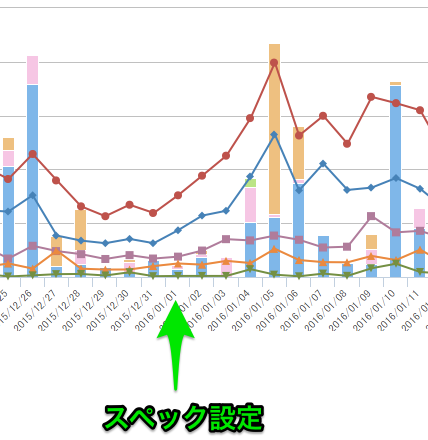
効果検証の為、アクセスと売上が落ち着いている時期にスペック設定を仕込んでおきました。
スペックの設定後、アクセスが急激に上昇している事がわかります。
それだけスペックの登録というのは有効だという事が立証された結果になりました。
売上という面では一番上昇している日の大部分がアプリ経由という事から、
5のつく日のイベントではアプリ経由での売上を意識した施工が有効だと言えます。
今回はアクセスに関しての検証がメインでしたが、アクセス数は売上アップには重要な要素ですので、
スペックの設定は必ず行うようにしましょう。
4. まとめ
本記事ではスペック設定がどれほどの効果があるのかを実際に検証する事でより具体的に理解していただけたかと思います。
スペックの設定方法は正しく行うようにしましょう。
さらにスペック登録と合わせて商品名にも、スペックと同じキーワードを設定するようにしてください。


